Cara Mengedit Video di Android untuk YouTube
Aplikasi Pengeditan Video Android untuk YouTube

Ngampus, ngevlog, atau sekadar iseng bikin konten receh? Sekarang gampang banget bikin video kece untuk YouTube, langsung dari HP Android kamu! Apalagi sekarang banyak aplikasi edit video yang canggih dan mudah dipake. Yuk, kita bahas beberapa aplikasi terbaik dan fitur andalannya!
Aplikasi Pengeditan Video Android Populer untuk YouTube
Memilih aplikasi edit video yang tepat bisa bikin proses pembuatan konten YouTube kamu jadi lebih efisien dan menghasilkan video berkualitas. Berikut lima aplikasi populer yang bisa kamu coba:
- CapCut: Aplikasi ini terkenal karena antarmuka yang user-friendly dan fitur-fitur canggih seperti efek transisi, filter, dan teks animasi yang beragam. Cocok untuk pemula hingga editor berpengalaman.
- InShot: InShot unggul dalam kemudahan penggunaan dan fitur-fitur praktis untuk mengedit video pendek, seperti pemotongan, penggabungan, dan penambahan musik. Ideal untuk konten yang simpel dan cepat saji.
- KineMaster: KineMaster menawarkan fitur-fitur yang lebih profesional, termasuk keyframe animation, chroma key, dan multi-layer editing. Aplikasi ini cocok untuk kamu yang ingin membuat video dengan efek visual yang lebih kompleks.
- PowerDirector: Mirip dengan KineMaster, PowerDirector juga menyediakan fitur-fitur editing yang powerful, seperti pengeditan audio yang detail dan berbagai efek visual. Aplikasi ini cocok untuk menghasilkan video dengan kualitas yang lebih tinggi.
- VivaVideo: VivaVideo dikenal dengan koleksi template dan efek yang beragam, membantu kamu membuat video yang menarik dengan mudah. Aplikasi ini cocok untuk konten yang fokus pada estetika dan visual yang eye-catching.
Perbandingan Aplikasi Pengeditan Video
Untuk memudahkan kamu memilih, berikut perbandingan kelima aplikasi tersebut:
| Aplikasi | Antarmuka Pengguna | Kemudahan Penggunaan | Fitur | Harga |
|---|---|---|---|---|
| CapCut | Sederhana dan intuitif | Mudah | Efek transisi, filter, teks animasi | Gratis (dengan pembelian dalam aplikasi) |
| InShot | Minimalis dan bersih | Sangat mudah | Pemotongan, penggabungan, penambahan musik | Gratis (dengan pembelian dalam aplikasi) |
| KineMaster | Fitur lengkap, mungkin sedikit kompleks untuk pemula | Sedang | Keyframe animation, chroma key, multi-layer editing | Gratis (dengan pembelian dalam aplikasi) |
| PowerDirector | Fitur lengkap, sedikit kompleks | Sedang | Pengeditan audio detail, efek visual | Gratis (dengan pembelian dalam aplikasi) |
| VivaVideo | Menarik dan mudah dinavigasi | Mudah | Template, efek visual beragam | Gratis (dengan pembelian dalam aplikasi) |
Kelebihan dan Kekurangan Setiap Aplikasi
Setiap aplikasi memiliki kelebihan dan kekurangan masing-masing. Penting untuk mempertimbangkan kebutuhan dan tingkat keahlian kamu sebelum memilih.
- CapCut: Kelebihannya fitur lengkap dan mudah dipahami, kekurangannya beberapa fitur premium hanya bisa diakses dengan berlangganan.
- InShot: Kelebihannya sangat mudah digunakan untuk video pendek, kekurangannya fitur editingnya terbatas.
- KineMaster: Kelebihannya fitur profesional dan powerful, kekurangannya kurva pembelajarannya cukup tinggi.
- PowerDirector: Kelebihannya fitur editing audio dan video yang lengkap, kekurangannya bisa sedikit berat di perangkat dengan spesifikasi rendah.
- VivaVideo: Kelebihannya banyak template dan efek menarik, kekurangannya beberapa fitur mungkin terasa kurang intuitif.
Contoh Pengeditan Video di CapCut
Bayangkan kamu ingin membuat video singkat tentang perjalanan kuliner. Pertama, kamu impor video dan foto makanan yang telah kamu rekam. Kemudian, kamu potong bagian yang tidak diperlukan dan susun ulang urutannya. Setelah itu, kamu tambahkan musik latar dan efek transisi sederhana, misalnya fade in dan fade out. Terakhir, kamu tambahkan teks overlay yang berisi nama makanan dan lokasi. Semua proses ini bisa dilakukan dengan mudah di CapCut, berkat antarmuka yang intuitif dan fitur drag-and-drop yang praktis.
Jenis Konten YouTube yang Cocok untuk Setiap Aplikasi
Pemilihan aplikasi juga bergantung pada jenis konten YouTube yang akan kamu buat.
- CapCut: Cocok untuk berbagai jenis konten, mulai dari vlog singkat, tutorial, hingga konten hiburan.
- InShot: Ideal untuk konten pendek seperti Reels, TikTok, atau video singkat di Instagram dan YouTube Shorts.
- KineMaster: Sangat cocok untuk konten yang membutuhkan editing yang lebih kompleks, seperti tutorial, review produk, atau video musik.
- PowerDirector: Ideal untuk konten yang membutuhkan kualitas video dan audio yang tinggi, seperti film pendek atau video promosi.
- VivaVideo: Cocok untuk konten yang fokus pada estetika dan visual yang menarik, seperti video travel, fashion, atau beauty.
Teknik Dasar Mengedit Video di Android
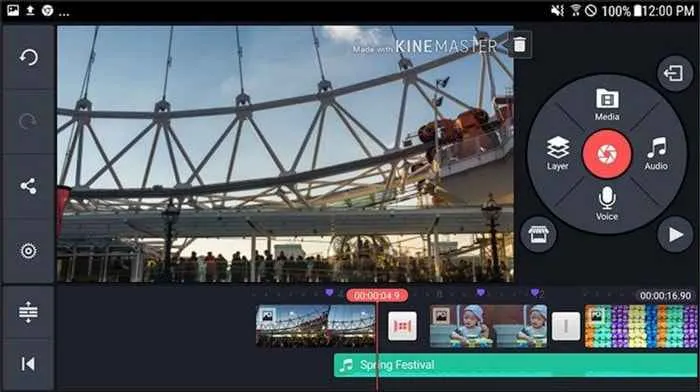
Nggak punya laptop atau komputer? Tenang, kamu tetap bisa bikin video YouTube berkualitas pakai smartphone Android kok! Aplikasi edit video di Android sekarang udah canggih banget, fitur-fiturnya juga lengkap. Artikel ini bakal ngajak kamu menjelajah dunia editing video di Android, dari tahap paling dasar sampai video kamu siap diunggah ke YouTube.
Impor Video dan Ekspor Hasil Edit
Langkah pertama, tentu saja, mengimpor video yang mau kamu edit. Pilih video dari galeri ponselmu. Kebanyakan aplikasi edit video Android punya antarmuka yang intuitif, jadi kamu tinggal pilih video yang diinginkan. Setelah selesai mengedit, langkah selanjutnya adalah mengekspor video. Pastikan kamu memilih resolusi dan kualitas yang sesuai dengan kebutuhan YouTube dan kapasitas penyimpanan ponselmu. Beberapa aplikasi menawarkan pilihan ekspor dengan berbagai kualitas, mulai dari rendah hingga tinggi. Pilihlah kualitas yang seimbang antara ukuran file dan kualitas visual. Proses ekspor ini bisa memakan waktu tergantung panjang video dan spesifikasi ponsel.
Memotong Video
Fitur potong video (trim) adalah hal fundamental dalam editing. Kamu bisa hapus bagian-bagian yang nggak perlu, seperti adegan yang salah atau terlalu panjang. Biasanya, aplikasi edit video menyediakan slider atau timeline untuk memudahkan proses pemotongan. Cukup seret dan lepas marker untuk menentukan bagian video yang ingin dipotong. Setelah itu, simpan perubahannya. Praktis, kan?
Menambahkan Transisi
Transisi bikin video kamu lebih dinamis dan profesional. Aplikasi edit video Android umumnya menyediakan berbagai macam transisi, seperti fade in/out, wipe, dan crossfade. Pilih transisi yang sesuai dengan tema dan mood video. Jangan terlalu banyak menambahkan transisi, karena bisa bikin video malah terlihat ramai dan kurang enak ditonton. Cukup gunakan transisi di antara adegan-adegan penting untuk menciptakan alur yang lebih menarik.
Menambahkan Teks dan Stiker
Teks dan stiker bisa memperkaya isi video. Tambahkan teks untuk menjelaskan adegan, memberikan informasi tambahan, atau sekadar memberi judul. Pilih font dan warna yang mudah dibaca dan sesuai dengan tema video. Stiker bisa digunakan untuk menambahkan elemen grafis yang lucu atau menarik perhatian. Namun, jangan berlebihan ya! Pastikan teks dan stiker tetap terlihat rapi dan tidak mengganggu alur video.
Menambahkan Musik Latar dan Efek Suara
Musik latar dan efek suara penting untuk membangun suasana video. Pilih musik yang sesuai dengan tema video dan pastikan musiknya berlisensi agar terhindar dari masalah hak cipta. Aplikasi edit video biasanya menyediakan fitur untuk mengatur volume musik latar dan efek suara. Atur volume agar seimbang dan tidak saling mengganggu. Efek suara bisa digunakan untuk menambahkan sentuhan dramatis atau komedi pada video.
Mengoptimalkan Kualitas Video untuk YouTube
Agar video kamu berkualitas di YouTube, perhatikan beberapa hal. Pertama, pastikan resolusi video cukup tinggi, minimal 720p (HD). Kedua, pastikan video terang dan tidak buram. Atur pencahayaan dan fokus kamera dengan baik saat merekam. Ketiga, kompres video agar ukurannya tidak terlalu besar, tetapi tetap menjaga kualitas gambar. Keempat, gunakan bitrate yang cukup tinggi agar kualitas gambar tetap terjaga saat diunggah.
Memperbaiki Kualitas Video yang Kurang Baik
Video yang gelap atau resolusi rendah bisa diatasi dengan beberapa cara. Untuk video gelap, kamu bisa mencoba meningkatkan kecerahan (brightness) dan kontras (contrast) menggunakan aplikasi edit video. Beberapa aplikasi juga menawarkan fitur untuk memperbaiki resolusi video, meskipun hasilnya mungkin tidak sempurna. Jika resolusi video sangat rendah, mungkin solusi terbaik adalah merekam ulang video dengan kualitas yang lebih baik.
Optimasi Video untuk YouTube

Nah, video udah jadi, editing juga udah rapi. Tapi, jangan sampai perjuanganmu sia-sia! Agar video YouTube-mu dilirik banyak orang dan raih banyak penonton, optimasi video itu penting banget, gaes! Berikut ini beberapa tips ampuh untuk bikin video YouTube-mu makin kece dan naik peringkat di pencarian.
Tips Mengoptimalkan Video YouTube
Supaya video kamu nggak tenggelam di lautan konten YouTube, perhatikan beberapa hal penting ini. Dengan optimasi yang tepat, video kamu bisa lebih mudah ditemukan dan dinikmati penonton.
- Pilih Judul yang Menarik dan Relevan: Judul yang eye-catching dan mencerminkan isi video adalah kunci utama. Gunakan yang relevan agar video mudah ditemukan dalam pencarian.
- Buat Deskripsi yang Menarik dan Informatif: Jangan cuma asal tulis deskripsi! Buat deskripsi yang detail, menarik, dan memberikan gambaran singkat tentang isi video. Sertakan juga timestamp penting agar penonton mudah menemukan bagian yang mereka cari.
- Gunakan Thumbnail yang Menarik: Thumbnail adalah wajah video kamu. Buat thumbnail yang eye-catching, beresolusi tinggi, dan mewakili isi video dengan baik. Gunakan warna-warna yang kontras dan teks yang mudah dibaca.
- Manfaatkan Tag yang Relevan: Tag adalah kata kunci yang membantu YouTube memahami isi video kamu. Gunakan tag yang relevan dan spesifik, jangan asal tulis tag yang nggak nyambung.
- Promosikan Video Kamu: Jangan berharap video kamu langsung viral tanpa promosi! Bagikan video kamu di media sosial, forum, dan platform lain yang relevan.
- Buat Playlists: Membuat playlist tematik bisa membuat penonton betah berlama-lama di channel kamu. Ini juga membantu YouTube merekomendasikan video lain di channel kamu.
- Interaksi dengan Penonton: Balas komentar, ajak penonton berinteraksi, dan buat mereka merasa dihargai. Ini akan meningkatkan engagement dan membuat penonton betah di channel kamu.
Spesifikasi Video yang Direkomendasikan untuk YouTube
Kualitas video juga berpengaruh besar terhadap pengalaman menonton. Berikut spesifikasi yang direkomendasikan agar video kamu terlihat jernih dan profesional di YouTube.
| Resolusi | Bitrate | Frame Rate | Format |
|---|---|---|---|
| 1080p (Full HD) atau lebih tinggi | Minimal 5 Mbps, idealnya 8-10 Mbps | 30 fps atau 60 fps | MP4 (H.264 atau HEVC) |
Contoh Thumbnail yang Menarik
Bayangkan sebuah thumbnail dengan latar belakang warna biru cerah yang kontras dengan teks judul berwarna putih besar dan jelas bertuliskan “Rahasia Sukses Jadi YouTuber!”. Di tengah, ada foto kamu yang tersenyum ramah, memegang kamera. Thumbnail ini efektif karena memiliki warna yang menarik perhatian, teks yang mudah dibaca, dan foto yang personal.
Pentingnya Judul dan Deskripsi yang Menarik dan Relevan
Judul dan deskripsi yang menarik akan meningkatkan click-through rate (CTR) video kamu. Judul yang singkat, padat, dan berisi relevan akan menarik perhatian penonton untuk mengklik video kamu. Sedangkan deskripsi yang informatif akan memberikan gambaran jelas tentang isi video dan meningkatkan waktu menonton.
Strategi Meningkatkan Visibilitas Video di YouTube
Selain optimasi teknis, promosi juga penting untuk meningkatkan visibilitas video. Gunakan hashtag yang relevan di media sosial, kolaborasi dengan YouTuber lain, dan manfaatkan fitur YouTube seperti kartu dan layar akhir untuk mempromosikan video lain di channel kamu. Konsistensi dalam mengunggah video juga penting untuk menjaga engagement penonton.
Mengatasi Masalah Umum saat Mengedit Video
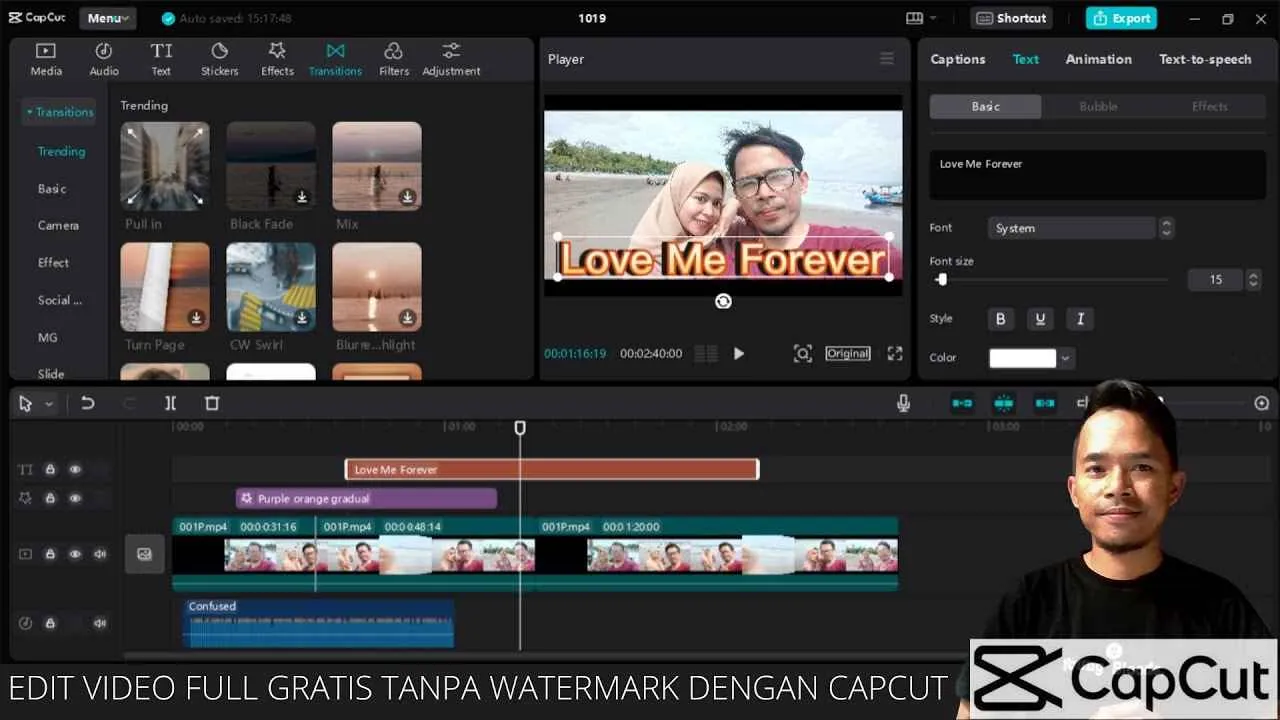
Nah, udah semangat bikin video keren di HP Android, eh malah mendadak muncul masalah? Tenang, gaes! Nge-edit video di Android emang asyik, tapi terkadang ada aja kendala yang bikin kita geregetan. Dari video yang terlalu besar sampe aplikasi tiba-tiba berhenti, kita bahas tuntas solusinya di sini, biar proses bikin konten YouTube kamu lancar jaya!
Masalah Umum saat Mengedit Video di Android dan Solusinya
Ada beberapa masalah umum yang sering bikin pusing saat mengedit video di Android. Untungnya, banyak kok solusi yang bisa kamu coba. Berikut beberapa masalah dan solusinya yang wajib kamu ketahui:
- Video Terlalu Besar: Ukuran video yang besar bisa bikin proses rendering lama dan susah di-upload. Solusinya? Kompres video sebelum di-export. Banyak aplikasi kompres video di Play Store yang bisa kamu coba, pilih yang sesuai kebutuhan ya!
- Video Buram: Video buram bisa disebabkan oleh resolusi yang rendah atau pengaturan kamera yang kurang tepat saat merekam. Pastikan kamu merekam video dengan resolusi tinggi dan pencahayaan yang cukup. Kalau sudah terlanjur buram, coba perbaiki sedikit di aplikasi editing dengan tools peningkatan ketajaman (sharpening).
- Aplikasi Tiba-tiba Berhenti (Force Close): Ini sering terjadi karena aplikasi editing kehabisan memori RAM atau karena bug pada aplikasi itu sendiri. Coba tutup aplikasi lain yang sedang berjalan, bersihkan cache aplikasi editing, dan update aplikasi ke versi terbaru. Jika masih bermasalah, mungkin perlu mempertimbangkan untuk mengganti aplikasi editing.
- Ekspor Video Gagal: Kesalahan ini sering disebabkan oleh memori internal yang penuh atau kapasitas penyimpanan yang tidak cukup. Hapus file-file yang tidak terpakai untuk menambah ruang penyimpanan.
- Error Umum Aplikasi Editing: Setiap aplikasi editing punya error-nya masing-masing. Biasanya, muncul pesan error yang menjelaskan penyebabnya. Coba baca pesan error tersebut dengan seksama, cari solusinya di internet, atau hubungi support dari pengembang aplikasi.
Solusi Ekspor Video yang Gagal
Pastikan memori internal HP kamu cukup. Hapus file-file yang tidak terpakai, terutama video atau foto beresolusi tinggi. Restart HP kamu setelah membersihkan memori. Jika masih gagal, coba ekspor video dengan resolusi yang lebih rendah. Terakhir, pastikan aplikasi editing kamu sudah update ke versi terbaru.
Mengelola Penyimpanan untuk Pengeditan Video yang Lancar
Mengedit video di Android membutuhkan ruang penyimpanan yang cukup. Untuk menghindari masalah ekspor video gagal atau aplikasi tiba-tiba berhenti, ikuti tips berikut:
- Hapus file-file yang tidak terpakai secara berkala.
- Gunakan kartu microSD untuk menyimpan file video dan proyek editing.
- Kompres video sebelum dan sesudah diedit untuk mengurangi ukuran file.
- Manfaatkan fitur cloud storage untuk menyimpan backup proyek dan video.
Langkah Mengatasi Error Umum Aplikasi Editing Video
Menghadapi error saat mengedit video bisa bikin frustasi. Berikut langkah-langkah umum yang bisa kamu coba:
- Baca pesan error dengan teliti. Pesan error biasanya memberikan petunjuk penyebab masalah.
- Cari solusi di internet. Ketik pesan error di Google, mungkin ada banyak pengguna lain yang mengalami hal yang sama dan sudah menemukan solusinya.
- Periksa koneksi internet. Beberapa aplikasi editing membutuhkan koneksi internet untuk mengakses fitur tertentu atau mengunduh aset.
- Restart HP dan aplikasi editing. Kadang, hal sederhana ini bisa menyelesaikan masalah.
- Update aplikasi editing ke versi terbaru. Update biasanya berisi perbaikan bug dan peningkatan performa.
- Hubungi support dari pengembang aplikasi jika masalah masih berlanjut.
Penutup
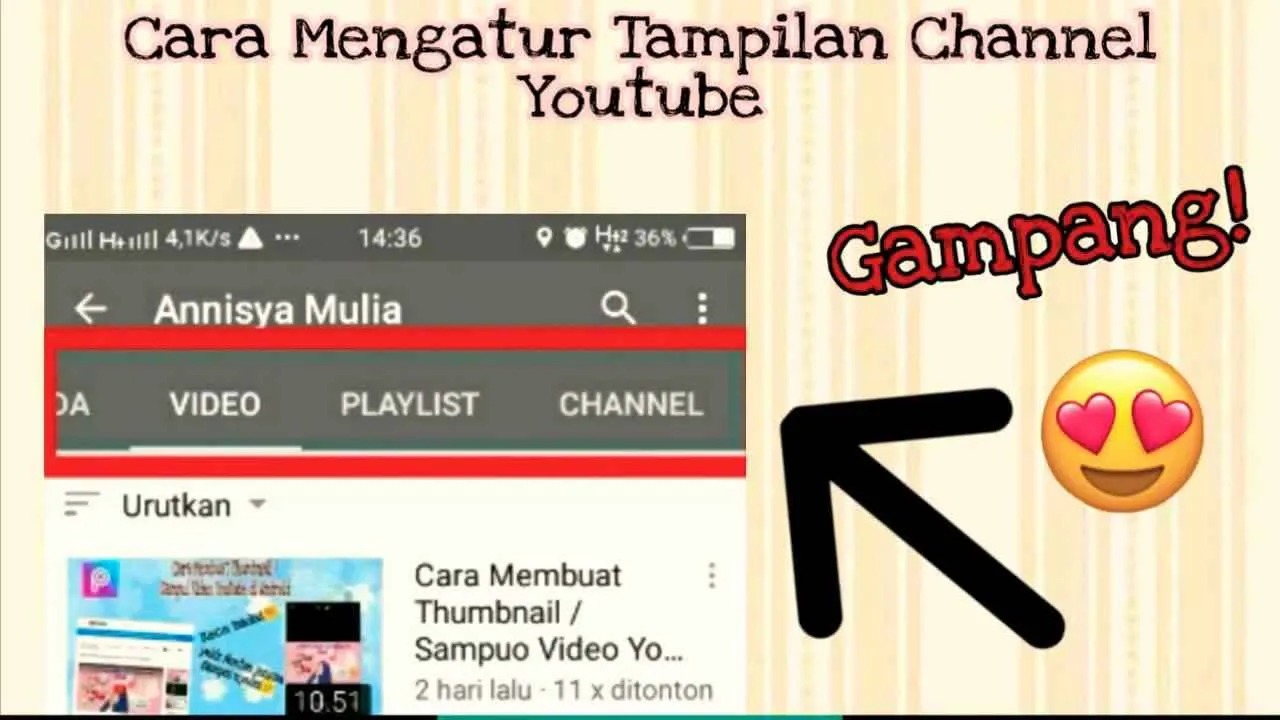
Jadi, ngedit video di Android untuk YouTube ternyata nggak sesulit yang dibayangkan, kan? Dengan aplikasi yang tepat, teknik yang benar, dan strategi optimasi yang jitu, kamu bisa menghasilkan video berkualitas yang siap mencuri perhatian penonton. Jangan ragu bereksperimen, temukan gaya editingmu sendiri, dan raih kesuksesan di platform berbagi video terbesar di dunia ini!


What's Your Reaction?
-
0
 Like
Like -
0
 Dislike
Dislike -
0
 Funny
Funny -
0
 Angry
Angry -
0
 Sad
Sad -
0
 Wow
Wow



